Устранение замятия бумаги на HP LaserJet 3050/3052/3055/3390/3392
Устранение замятий из выходного приемника
Для устранения замятий не следует использовать острые предметы, например карандаш или ножницы.
Взявшись обеими руками за выступающие края (или середину) листов, осторожно вытащите застрявший носитель.



Устранение замятий на пути прямого прохождения бумаги
Для устранения замятия в пути прямого прохождения носителя выполните следующие действия.
Для устранения замятий не следует использовать острые предметы, например карандаш или ножницы.
1. Откройте заднюю выходную дверцу.

2. Поверните фиксаторы (зеленого цвета) вниз.

3. Взявшись обеими руками за выступающие края (или середину) листов, осторожно вытащите застрявший носитель.

Если ухватиться руками за носитель невозможно, выполните процедуру, описанную в разделе Область картриджа.
4. Закройте заднюю выходную дверцу.

При закрытии задней выходной дверцы фиксаторы встают на место автоматически.
Устранение замятий на пути прохождения бумаги, принтера во время автоматической двусторонней печати
Для устранения замятия в пути прямого прохождения носителя при автоматической двусторонней печати выполните следующие действия:
Для устранения замятий не следует использовать острые предметы, например карандаш или ножницы.
1. Откройте заднюю выходную дверцу.

2. Поверните фиксаторы (зеленого цвета) вниз.

3. Извлеките лоток 2.

4. Нажмите на фиксатор (зеленого цвета) дверцы пути прохождения бумаги во время автоматической двусторонней печати, расположенный спереди.

5. Взявшись обеими руками за выступающие края (или середину) листов, осторожно вытащите застрявший носитель.

6. Закройте дверцу пути прохождения носителя при автоматической двусторонней печати.

7. Вставьте основной входной лоток (лоток 2) на место.

8. Откройте заднюю дверцу пути прохождения носителя при автоматической двусторонней печати.

9. Взявшись обеими руками за выступающие края (или середину) листов, осторожно вытащите застрявший носитель.

10. Закройте дверцу пути прохождения носителя при автоматической двусторонней печати.


Устранение замятий в устройстве автоматической подачи документов (АПД)
Иногда при копировании, сканировании или отправке факса может произойти замятие носителя.
В случае замятия носителя на панели управления появится сообщение Замятие в податчике, перезагрузите.
• Носитель неправильно загружен в устройство АПД, или устройство переполнено.
• Носитель не удовлетворяет требованиям HP, таким как формат или тип.
Чтобы устранить замятие носителя внутри устройства АПД
1. Откройте крышку АПД.

Убедитесь, что из АПД извлечены все упаковочные элементы.
Извлеките элемент устранения замятия. Отсоедините его, потянув вверх обеими руками за две ручки. Поверните и поднимите элемент устранения замятия и отложите его в сторону.
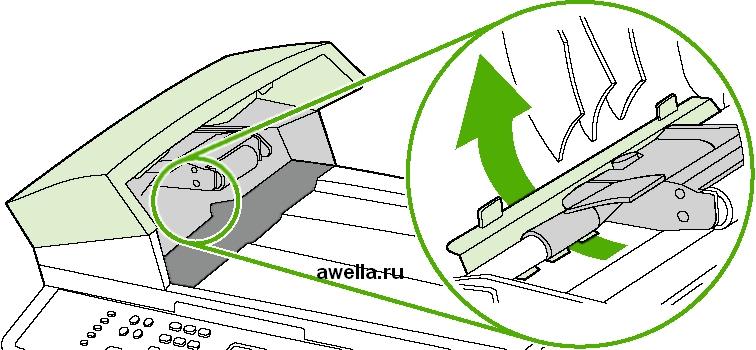
3. Подняв зеленый рычажок, поверните механизм захвата, чтобы открыть его.

4. Попытайтесь осторожно, не порвав, вытащить страницу. Если страница выходит с трудом, перейдите к следующему действию.

5. Откройте крышку устройства АПД и осторожно освободите носитель обеими руками.

6. Если носитель выходит свободно, осторожно потяните его в направлении, показанном на рисунке.

7. Закройте крышку планшета сканера.

8. Опустите зеленый рычажок.

9. Установите элемент устранения замятия, вставив его, как показано на рисунке. Нажмите на два язычка, чтобы элемент встал на место (до щелчка). Этот элемент необходимо установить правильно, так как замятие может повториться.

10. Закройте крышку АПД.
 <<<назад
далее>>>
<<<назад
далее>>>
|